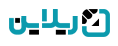ایجاد آزمون جدید
آزمون چیست؟ چگونه آزمون را ایجاد یا ویرایش کنید؟
- آزمون چیست؟
آزمون های استخدامی برای شرکت یا سازمان مورد نظر را در این قسمت ایجاد می کنید.
در بالا صفحه آزمون ها شما فیلترهای جستجو را مشاهده می کنید که با استفاده از آن میتوانید به راحتی آزمون مورد نظر خود را بیابید.
- چگونه آزمون را ایجاد یا ویرایش کنید؟
برای ایجاد آزمون کافی است که از منوی آزمون روی زیر منوی آزمون کلیک کنیم و بعد آیتم جدید کلیک کنید همچنین برای ویرایش روی آیکن ویرایش رو به روی هر آزمون کلیک کنید و اطلاعات درخواستی شامل موارد زیر را تکمیل کنید:
عنوان: عنوان آزمون خود را وارد کنید.
نام: این نام باید انگلیسی باشد بدون فاصله و کارکتر ( برای آدرسی دهی ها استفاده می شود ).
شرکت/موسسه/سازمان: شرکت /موسسه / سازمانی که آزمون برای آن برگزار خواهد شد را وارد کنید.
گروه آزمون: گروه آزمونی که در زیر منو« گروه آزمون» ایجاد کردید را، انتخاب کنید.
نوع پرداخت: شامل : رایگان ، غیر رایگان وترکیبی را در این قسمت انتخاب کنید.
شرایط بومی گزینی آزمون: که شامل: اولویت استخدام بومی گزینی آزمون (اولویت با افراد بومی)، انتخاب محض داوطلب بومی(استخدام فقط افراد بومی) است را میتوانید انتخاب کنید.
وضعیت مصاحبه: چگونگی برگزاری مصاحبه شامل حضوری و آنلاین.
تعیین زمان پرداخت: شامل : بعد از پیش ثبت نام ( بعد از ثبت نام اولیه در آزمون کاربر به درگاه پرداخت منتقل می شود)، بعد از پایش ( بعد از تایید مسئول امور سنجش کاربرمیتواند پرداخت را انجام دهد).
شیوه اعلام نتایج: محلی که در آن نتایج آزمون نمایش داده می شود را مشخص کنید ( آدرس سایت نتایج آزمون ).
توضیحات: توضیحات الزامی درباره آزمون را در این قسمت وارد کنید، این توضیحات در صفحه جزئیات آزمون زیرعنوان آزمون نمایش داده می شود.
توضیحات جلسه مصاحبه: توضیحات و نکاتی که مدیر درباره جلسه مصاحبه تعیین می کند و کاربر در قسمت اطلاعات آزمون می بیند.
وزن تاثیر سهمیه ایثارگری: مقدار تاثیر گذاری سهمیه ی ایثارگری در نتایج آزمون.
ضریب افزایش بومی گزینی: ضریب تاثیر گذاری بومی بودن در نتایج آزمون.
وزن تاثیر مصاحبه آزمون: میزان تاثیر گذاری نتیجه مصاحبه در نتایج آزمون.
وزن تاثیر سهمیه معلولیت یا بیماری خاص: میزان تاثیر گذاری سهمیه معلولیت و بیماری ها خاص در نتایج آزمون.
وزن تاثیر سهمیه رزمندگی: میزان تاثیر گذاری سهمیه رزمندگی در نتایج آزمون.
مالیات: مقدار مالیات آزمون را به درصد مشخص کنید.
گزینه انتشار: با فعال بودن این گزینه آزمون برای کاربران قابل مشاهده خواهد بود.
در آخر بر روی گزینه ذخیره تغییرات کلیک کنید.
گزینه جزئیات شامل موارد زیر است:
در قسمت اول اطلاعات آزمون را مشاهده می کنید.
در قسمت بعد امکانات آزمون شامل موارد زیر را مشاهده می کنید:
مشاهده صفحه آزمون: با کلیک بر روی این گزینه شما به صفحه اختصاصی آزمون که در آن اطلاعات کامل آزمون هست هدایت می شوید.
تنظیمات آزمون: در این قسمت تعیین می کنید کدام پارامترها در فرم ثبت نام نمایش داده شود.
کاربران: در این قسمت کل کاربرانی که در این آزمون ثبت نام کرده اند را نمایش می دهد.
دفترچه آزمون: دفترچه راهنمای آزمون در این قسمت بارگذاری می شود.
جلسات مصاحبه: اطلاعات مصاحبه را در اینجا مشخص می کنید.
هزینه: هزینه بخش های مختلف آزمون را در اینجا مشخص می کنید.
انواع مدارک کاربر: در این قسمت مدارک الزامی که کاربر باید برای شرکت در آزمون بارگذاری کند را ، ذکر کنید.
فایل های آزمون: فایل های ضمیمه آزمون مورد نظر را در این قسمت می توانید بارگذاری کنید ( برای مثال منابع آزمون ).
اخبار آزمون: اگر درمورد آزمون می خواهید خبری بدهید می توانید در این قسمت بارگذاری کنید.
قرارداد شرکت: مشخص کردن شرکتی که آزمون استخدامی برای آن برگزار میشود.
قرارداد اشخاص: مشخص کردن افرادی که برای برگزاری آزمون با آنها همکاری می کنید.
فرم ها: برای جمع آوری اطلاعات خاصی از کاربران یک آزمون می توانید یک فرم در این قسمت ایجاد کنید که کاربران میتوانند این فرم را در پنل خود مشاهده و تکمیل کنند.
ارزیابی ها: در این قسمت ارزیابی هایی که از آزمون انجام می شود را ایجاد می کنید.
در قسمت بعد می توانید تاریخ های مهم مشخص شده برای آزمون را مشاهده و ویرایش کنید.
در این صفحه میتوانید رشته های آزمون را نیز ایجاد کنید.